Canções duplicadas no iTunes são realmente inúteis. Você tem que dobrar o espaço de armazenamento duas vezes na mesma música. Além disso, sua playlist de músicas ou sua biblioteca de músicas não estão suficientemente limpas, sem mencionar outros truques ocultos. Portanto, a limpeza de duplicatas na sua biblioteca do iTunes é muito importante. Então você pode liberar mais espaço e acelerar o sistema operacional de forma eficaz.
Se você está confuso porque o iTunes faz músicas duplicadas e como apagar músicas duplicadas no iTunes, você acabou de chegar ao lugar certo. Este post fala principalmente sobre como excluir duplicatas no iTunes. Além disso, recomenda-se um excelente freeware de remoção de duplicados do iTunes para ajudá-lo a realizar o trabalho. Em uma palavra, é o seu guia completo de como excluir em massa duplicatas no iTunes.

- Parte 1: Como faço para excluir duplicações no iTunes de uma vez?
- Parte 2: Como excluir músicas duplicadas no iPhone usando o iTunes
- Parte 3: Free iTunes Duplicate Remover: Remover Duplicados no iTunes (Windows e Mac)
- Parte 4: Como excluir contatos duplicados sem o iTunes
- Parte 5: Perguntas frequentes sobre como excluir duplicatas no iTunes
Parte 1: Como faço para excluir duplicados no iTunes de uma só vez
Para começar, você deve encontrar todas as duplicatas do iTunes primeiro. Além disso, não se esqueça de atualizar o iTunes para a versão mais recente do iTunes 12.
1º Passo. Encontre duplicatas no iTunes
Execute o iTunes no seu Windows ou Mac. Clique em "Músicas" no painel esquerdo na categoria "Biblioteca". Em seguida, escolha "Biblioteca" na lista suspensa "Arquivo". Posteriormente, selecione a opção "Mostrar itens duplicados" para acessar as músicas duplicadas.
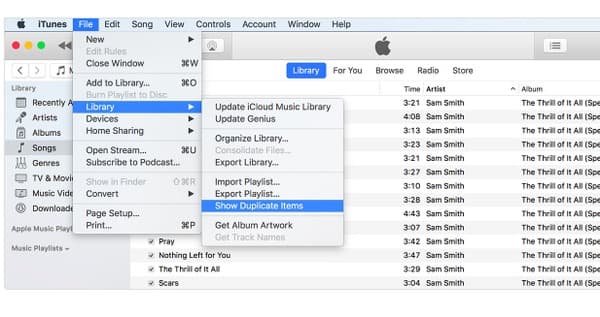
Nota: para ver todas as versões da mesma música, você pode segurar as teclas Alt e Option no Mac ou pressionar Shift no Windows. Em seguida, selecione "Mostrar itens duplicados exatos" na lista "Biblioteca".
2º Passo. Excluir duplicatas no iTunes 12
Você pode organizar essas músicas duplicadas por tempo, liberar dados ou gênero livremente. Depois disso, destaque as duplicatas indesejadas que deseja excluir. Clique em "Song" na barra de menu superior. Por fim, escolha "Excluir" para excluir duplicatas no iTunes 12 Windows ou Mac. Quando a exclusão das duplicatas do iTunes terminar, clique em "Concluído" no canto superior direito.
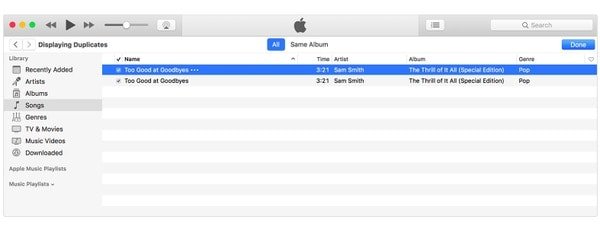
Se você não quiser excluir os downloads do seu disco rígido, pode selecionar "Editar" e "Excluir" para executar o iTunes para remover apenas duplicatas. Você também pode estar muito interessado em: Como excluir aplicativos do iTunes.
Parte 2: Como excluir músicas duplicadas no iPhone usando o iTunes
Então, como apagar músicas duplicadas no iPhone do iTunes? Basta conectar o iPhone ou o iPad ao iTunes para gerenciar músicas duplicadas. Portanto, você pode obter mais espaço livre no seu dispositivo iOS através do método do iTunes remover duplicatas do iPhone abaixo.
1º Passo. Excluir músicas duplicadas no iPhone
Inicie o iTunes mais recente e conecte o iPhone ao seu computador através de um cabo USB (iPhone não conecta ao iTunes?). Depois que o iTunes detectar seu dispositivo iOS, clique no botão iPhone. Mais tarde, selecione “Música” no painel esquerdo. Desmarque a caixa ao lado de “Sincronizar” e clique em “Aplicar” para remover todas as músicas do seu iPhone.
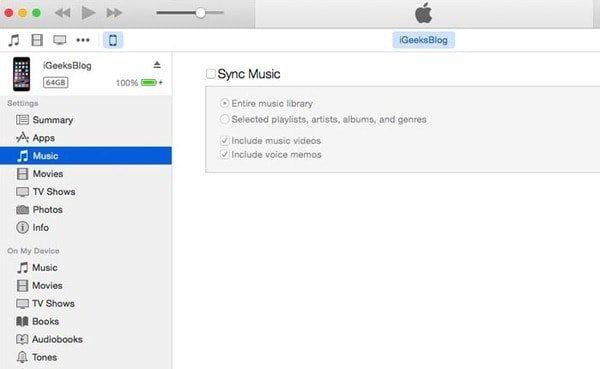
2º Passo. Ressincronize músicas de volta ao iPhone
Desconecte o iPhone para certificar-se de que todas as músicas foram apagadas. Mais tarde, reconecte o iPhone ao iTunes novamente. Escolha o conteúdo "Música" e clique na pequena caixa ao lado de "Sincronizar Música". Em seguida, escolha "Aplicar" para sincronizar as músicas do iTunes com o iPhone com sucesso.
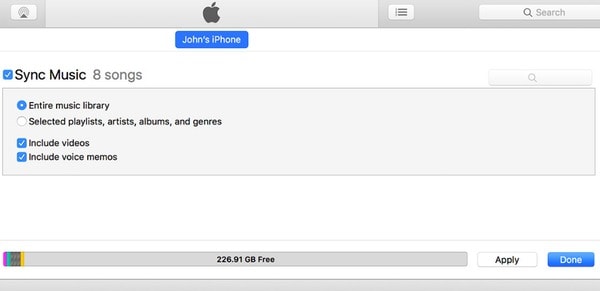
No entanto, você só pode fazer backup de toda a biblioteca de músicas do iTunes para o iPhone por padrão. Esse método funciona para pessoas que têm músicas duplicadas no iPhone, mas não no iTunes.
Parte 3: Free iTunes Duplicate Remover: Remover Duplicados no iTunes (Windows e Mac)
Além dos métodos acima, você também pode contar com alguns aplicativos gratuitos para ajudá-lo a remover as duplicatas do iTunes com facilidade. Na parte a seguir, apresentaremos dois programas gratuitos gratuitos de remoção de duplicidade do iTunes para limpar dados duplicados.
ManyProg iTunes Duplicate Remover Gratuito
ManyProg iTunes Duplicate Remover Free é um programa útil que pode ajudá-lo a organizar a biblioteca do iTunes rapidamente. Pode eliminar duplicados no iTunes automaticamente. Em outra palavra, os usuários do Windows e do Mac podem operar rapidamente o iTunes para remover duplicatas automaticamente.
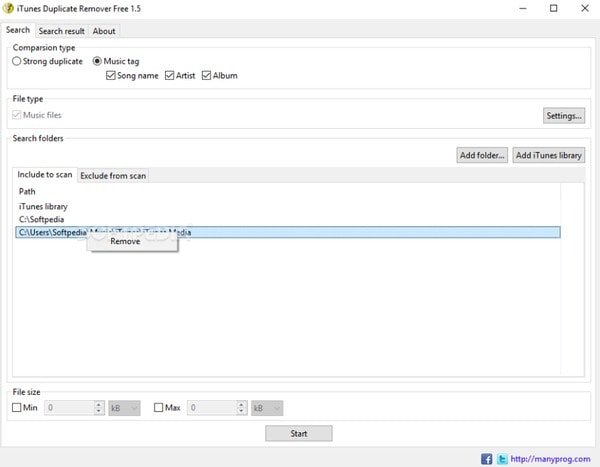
1º Passo. Inicie o ManyProg iTunes Duplicate Remover Free.
2º Passo. Escolha o princípio de procurar por duplicatas.
3º Passo. Clique em "Adicionar biblioteca do iTunes" e abra o iTunes.
4º Passo. Escolha “Iniciar” para iniciar a digitalização de músicas duplicadas no iTunes.
5º Passo. Vá para "Resultado da pesquisa" e selecione os itens a serem excluídos.
6º Passo. Clique em “Ação” e selecione “Remover” para excluir duplicatas no iTunes.
Além disso, você também pode definir o tamanho mínimo e máximo do arquivo manualmente.
Leawo Tunes Cleaner
Leawo Tunes Cleaner é um removedor de iTunes duplicado útil programa Windows e Mac, com o qual você pode limpar duplicatas e organizar a biblioteca do iTunes facilmente. Além disso, permite que os usuários digitalizem ou digitalizem em profundidade para encontrar músicas duplicadas em alguns minutos.
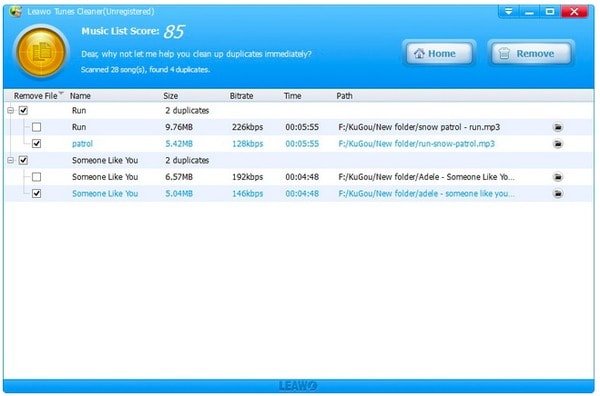
1º Passo. Execute o programa Leawo Tunes Cleaner.
2º Passo. Escolha o modo "Quick Scan" ou "Deep Scan".
3º Passo. Clique no botão "Iniciar verificação" para pesquisar duplicatas.
4º Passo. Selecione qual música duplicada você deseja excluir.
5º Passo. Escolha "Remover" para excluir duplicatas no iTunes no Windows ou Mac
Assim, você pode economizar muito tempo procurando e encontrando duplicatas do iTunes usando o Leawo Tunes Cleaner.
Parte 4: Como excluir contatos duplicados sem o iTunes
Na verdade, o iTunes não é uma ferramenta boa o suficiente que você pode usar para excluir contatos duplicados. Você não pode seguir as operações semelhantes para remover contatos duplicados usando o iTunes. Felizmente, Apeaksoft transferência do iPhone é a sua melhor escolha.
- Remova as restrições causadas pelo iTunes e preserve suas vantagens.
- Edite informações de contatos e desduente os contatos em um clique.
- Suporta amplamente qualquer tipo de arquivo popular do iOS, incluindo contatos, músicas, vídeos, registros de chamadas, fotos, mensagens e muito mais.
- Personalizar e transferir biblioteca do iTunes em cliques.
- Suporte total aos dispositivos iOS mais recentes, como iPhone 16/15/14/13/12/11/X, etc.
1º Passo. Conecte o iPhone ao iPhone Transfer
Baixe e instale gratuitamente o iPhone Transfer no Windows ou Mac. Inicie este programa e conecte o iPhone ao seu computador.
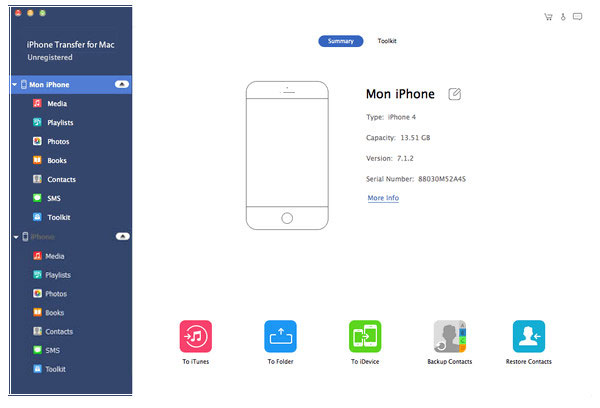
2º Passo. Excluir contatos duplicados com eficiência
Escolha "Contatos" no painel esquerdo. Aguarde alguns segundos para carregar todos os seus contatos. Em seguida, escolha "Eliminar duplicação" na barra de ferramentas superior, selecione o tipo de correspondência e clique em "Mesclar". Em seguida, você pode exportar contatos do iPhone para o computador ou outros dispositivos portáteis, escolhendo "Adicionar" ou "Exportar para PC / iPhone / Pasta".
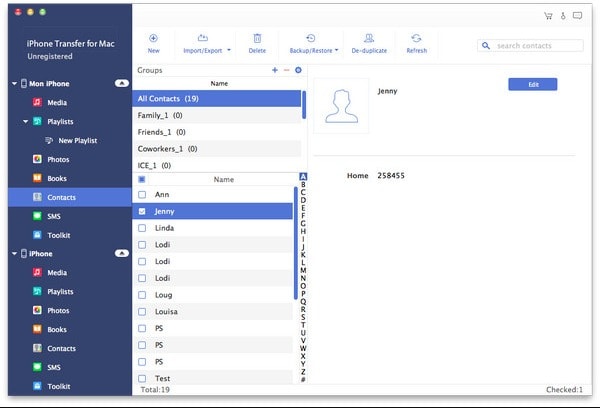
Nota: Além disso, você também pode clicar em "Editar" para excluir ou adicionar informações de contato livremente. Escolha "Salvar" para aplicar suas alterações.
Parte 5: Perguntas frequentes sobre como excluir duplicatas no iTunes
Por que há duplicatas na minha biblioteca do iTunes?
Se você importar o mesmo conteúdo de fora da pasta de mídia, o iTunes pode criar cópias.
O iTunes pode excluir duplicatas automaticamente?
O iTunes pode exibir todos os arquivos que acredita serem iguais. Mas você precisa escolher quais deseja eliminar manualmente.
Como faço para limpar o iTunes?
Você pode remover duplicatas, remover as entradas de faixa do iTunes que não estão mais disponíveis no seu computador, corrigir metadados, atualizar a arte do álbum e muito mais para limpar o iTunes.
Como resultado, se você não tem idéia de como excluir duplicatas na pasta de mídia do iTunes ou se tiver outros problemas, poderá usar o iPhone Transfer para resolver o problema de maneira rápida e fácil. Mais tarde, basta verificar se você ainda tem duplicatas ou não. Além disso, não hesite em contactar-nos se tiver alguma dificuldade durante todo o processo.




